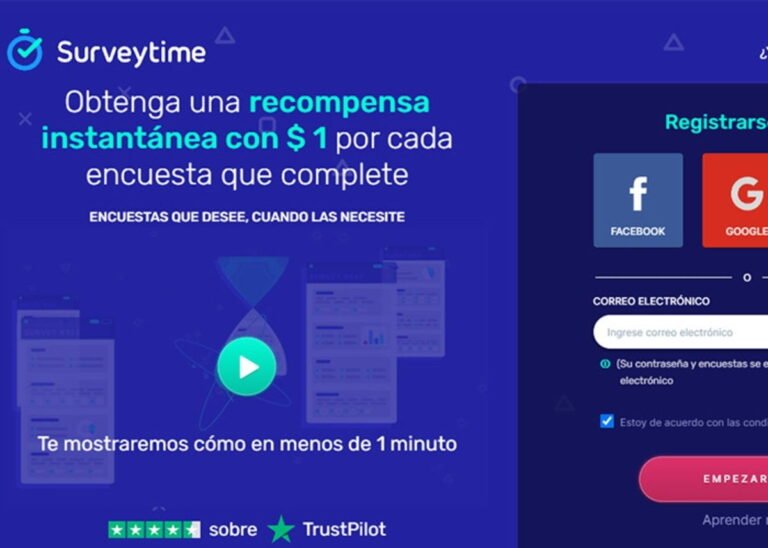Cómo puedo eliminar búsquedas anteriores de Google fácilmente
Accedé a «Mi Actividad de Google», seleccioná «Eliminar actividad por» y elegí el rango de fechas deseado para borrar tus búsquedas de manera rápida y sencilla. ✅
Para eliminar búsquedas anteriores de Google de manera sencilla, puedes seguir unos pasos rápidos que te permitirán limpiar tu historial de búsqueda sin complicaciones. Google ofrece la opción de gestionar tu actividad en la web, permitiéndote borrar búsquedas específicas o incluso todo tu historial. A continuación, te indicaremos cómo hacerlo.
Existen diferentes métodos para eliminar tu historial de búsquedas en Google, ya sea desde un ordenador o desde un dispositivo móvil. Por ejemplo, esto puede hacerse desde la página de Mi actividad de Google, donde puedes ver un registro de todas tus búsquedas y actividades. También puedes optar por eliminar automáticamente el historial después de un período determinado, lo que es una opción muy útil para mantener tu privacidad.
Métodos para eliminar búsquedas anteriores
Desde un ordenador
- Ingresa a tu cuenta de Google y ve a Mi actividad.
- En la barra lateral izquierda, selecciona Actividad en la web y aplicaciones.
- Haz clic en Eliminar actividad por en el menú desplegable.
- Selecciona Todo el tiempo o el rango de fechas que desees.
- Presiona Eliminar para confirmar.
Desde un dispositivo móvil
- Abre la aplicación de Google o el navegador Chrome.
- Ve a Más (los tres puntos en la esquina superior derecha).
- Selecciona Historial.
- Elige Borrar datos de navegación.
- Marca la opción Historial de navegación y selecciona el rango de tiempo.
- Confirma tocando en Borrar datos.
Configuración de borrado automático
Además de eliminar búsquedas manualmente, Google permite configurar el borrado automático de tu historial. Para hacerlo:
- Ve a Mi actividad.
- Haz clic en Controles de actividad.
- Selecciona Actividad en la web y aplicaciones.
- Activa la opción Borrar automáticamente y elige el período de tiempo que prefieres (por ejemplo, cada 3 meses).
Recuerda que al eliminar tu historial de búsquedas, también se eliminarán las sugerencias personalizadas que Google utiliza para ofrecerte resultados más relevantes. Sin embargo, esta acción te permitirá mantener un mejor control sobre tu privacidad y lo que se guarda en tu cuenta.
Cómo utilizar la configuración de privacidad de Google para borrar historial
La gestión de tu privacidad en Google es esencial para mantener tus datos seguros y proteger tu información personal. Para eliminar búsquedas anteriores de Google, puedes seguir una serie de pasos simples que te ayudarán a gestionar tu historial de búsquedas de manera efectiva.
Accediendo a la Configuración de Privacidad
Para comenzar, necesitas acceder a la configuración de privacidad de tu cuenta de Google. Aquí te mostramos cómo hacerlo:
- Inicia sesión en tu cuenta de Google.
- Haz clic en tu foto de perfil en la esquina superior derecha.
- Selecciona «Gestionar tu cuenta de Google».
- Dirígete a la pestaña de «Datos y personalización».
Eliminando el Historial de Búsquedas
Una vez que estés en la sección de Datos y personalización, puedes proceder a eliminar tu historial de búsqueda:
- Busca la opción de «Actividad en la web y en aplicaciones».
- Haz clic en «Administrar actividad».
- Verás una lista de tus búsquedas anteriores. Aquí puedes seleccionar las búsquedas que deseas eliminar.
- Utiliza la opción de «Eliminar» para borrar las búsquedas seleccionadas.
Opciones Avanzadas de Eliminación
Además de eliminar búsquedas individuales, también puedes optar por eliminar todo el historial de búsquedas de un solo golpe:
- En la misma sección de «Actividad en la web y en aplicaciones», busca la opción que dice «Eliminar actividad por».
- Selecciona el período de tiempo del que deseas eliminar el historial (puedes elegir entre última hora, último día, todo el tiempo, etc.).
- Confirma tu selección y haz clic en «Eliminar».
Consejos Prácticos
Para asegurarte de que tu historial de búsquedas no se acumule, considera aplicar las siguientes recomendaciones:
- Utiliza el modo incógnito: Al buscar en modo incógnito, tus búsquedas no se guardarán en tu historial.
- Revisa tu configuración de privacidad regularmente: Hazlo cada mes para asegurarte de que estás al tanto de la información que Google almacena.
- Elimina datos de otras aplicaciones: No solo Google almacena información; verifica también la privacidad de aplicaciones como YouTube y Google Maps.
Datos y Estadísticas
Según un estudio reciente, el 80% de los usuarios de internet no están al tanto de cómo gestionar su historial de búsqueda. Esto resalta la importancia de educarse sobre las herramientas disponibles para proteger tu privacidad.
| Acción | Frecuencia (%) |
|---|---|
| Eliminación de historial mensual | 30% |
| Uso de modo incógnito | 25% |
| No realizan ninguna acción | 45% |
Gestionar tu historial de búsqueda es una parte crucial de la navegación segura.
Pasos para eliminar búsquedas anteriores desde dispositivos móviles y computadoras
Eliminar las búsquedas anteriores en Google es un proceso sencillo que puedes realizar tanto desde dispositivos móviles como desde computadoras. A continuación, te presento los pasos detallados para cada uno de ellos.
Desde computadoras
-
Acceder a tu cuenta de Google:
Primero, abre tu navegador web y dirígete a www.google.com. Asegúrate de iniciar sesión en tu cuenta de Google. Si aún no tienes una cuenta, crearla es muy fácil y rápido.
-
Ir a la configuración de actividad:
Haz clic en tu foto de perfil en la esquina superior derecha y selecciona Gestor de tu cuenta de Google. Luego, ve a la sección de Datos y personalización.
-
Administrar la actividad:
Desplázate hacia abajo hasta encontrar Actividad en la Web y en Aplicaciones, y haz clic en Administrar actividad.
-
Eliminar búsquedas anteriores:
Verás un historial de tus búsquedas. Puedes seleccionar la opción de Eliminar actividad por en el menú lateral y elegir el rango de tiempo que desees. Para eliminar todo, selecciona Desde siempre.
Desde dispositivos móviles
-
Abre la aplicación de Google:
Inicia la aplicación de Google en tu dispositivo móvil. Asegúrate de estar conectado a tu cuenta.
-
Acceder a la configuración:
Toca tu foto de perfil en la esquina superior derecha y selecciona Configuración.
-
Gestionar la actividad:
Dirígete a Actividad en la Web y en Aplicaciones y selecciona Administrar actividad.
-
Eliminar historial:
Al igual que en la computadora, podrás eliminar búsquedas específicas o todo el historial seleccionando Eliminar actividad por.
Consejos prácticos
- Considera eliminar regularmente tu historial para mantener tu privacidad.
- Si utilizas múltiples dispositivos, recuerda que la actividad se sincroniza a través de tu cuenta de Google.
- Utiliza el modo incógnito en tu navegador para buscar sin guardar el historial.
Recuerda que eliminar tus búsquedas anteriores no solo ayuda a mantener tu privacidad, sino que también puede mejorar la experiencia de búsqueda en el futuro al evitar que Google te muestre resultados basados en tus búsquedas pasadas.
Preguntas frecuentes
¿Dónde se encuentran mis búsquedas anteriores en Google?
Puedes ver tus búsquedas anteriores accediendo a «Mi actividad» en tu cuenta de Google.
¿Es posible eliminar búsquedas específicas?
Sí, puedes eliminar búsquedas específicas seleccionando la que desees y haciendo clic en «Eliminar».
¿Puedo borrar todo el historial de búsqueda a la vez?
Sí, en «Mi actividad» hay una opción para eliminar todo el historial de búsqueda de Google.
¿Cómo desactivar el historial de búsqueda?
Puedes desactivar el historial de búsqueda desde la configuración de tu cuenta de Google en «Datos y personalización».
¿Se pueden recuperar búsquedas eliminadas?
No, una vez que eliminas búsquedas de tu historial, no se pueden recuperar.
Puntos clave para eliminar búsquedas anteriores de Google
- Accede a «Mi actividad» desde tu cuenta de Google.
- Selecciona la búsqueda que deseas borrar.
- Utiliza la opción «Eliminar» para quitar búsquedas específicas.
- Para borrar todo el historial, busca la opción correspondiente en «Mi actividad».
- Puedes desactivar el historial de búsqueda en la configuración de tu cuenta.
- Recuerda que una vez borradas, las búsquedas no se pueden recuperar.
¡Dejanos tus comentarios y no olvides revisar otros artículos de nuestra web que también pueden interesarte!